Jak usunąć aplikację typu adware Atechny i wyświetlane przez nią ogłoszenia
Wirus MacZnany również jako: Ads by Atechny
Otrzymaj bezpłatne skanowanie i sprawdź, czy twój komputer jest zainfekowany.
USUŃ TO TERAZAby korzystać z w pełni funkcjonalnego produktu, musisz kupić licencję na Combo Cleaner. Dostępny jest 7-dniowy bezpłatny okres próbny. Combo Cleaner jest własnością i jest zarządzane przez RCS LT, spółkę macierzystą PCRisk.
Jaką aplikacją jest Atechny?
Atechny to fałszywa aplikacja wykryta przez nasz zespół badawczy podczas rutynowego badania nowych plików przesłanych do witryny VirusTotal. Po przeanalizowaniu tego oprogramowania ustaliliśmy, że jest to oprogramowanie typu adware należące do rodziny Pirrit. Atechny działa poprzez prowadzenie natrętnych kampanii reklamowych i może mieć dodatkowe szkodliwe możliwości.
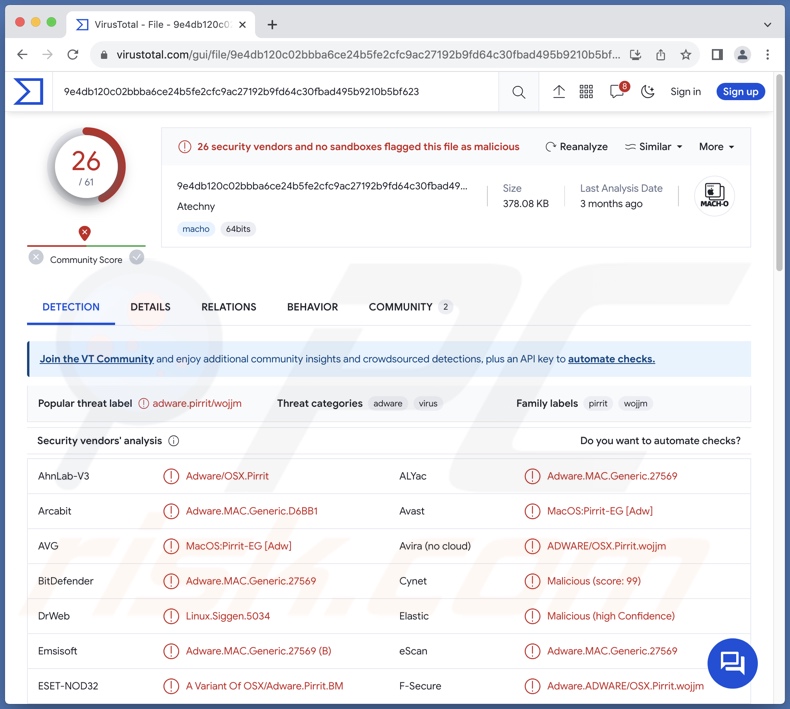
Przegląd adware Atechny
Adware oznacza oprogramowanie wspierane przez reklamy. Umożliwia umieszczanie treści graficznych stron trzecich (np. okienek pop-up, banerów, nakładek, kuponów itp.) na odwiedzanych stronach internetowych i/lub innych interfejsach.
Oprócz pogarszania jakości przeglądania i/lub wydajności systemu, reklamy te promują oszustwa internetowe, zawodne/niebezpieczne oprogramowanie, a nawet złośliwe oprogramowanie. Po kliknięciu niektóre reklamy mogą uruchamiać skrypty w celu wykonywania potajemnych pobrań/instalacji.
Warto zauważyć, że chociaż w reklamach tych można napotkać legalne produkty lub usługi, jest bardzo mało prawdopodobne, że będą one w ten sposób promowane przez jakiekolwiek oficjalne strony. Najprawdopodobniej ta promocja jest prowadzona przez oszustów, którzy wykorzystują programy partnerskie zawierające treści w celu uzyskania nielegalnych prowizji.
Oprogramowanie obsługujące reklamy może wymagać określonych warunków do prowadzenia natrętnych kampanii reklamowych (np. kompatybilnej przeglądarki/systemu, wizyt na określonych stronach internetowych itp.). Jednak nawet jeśli Atechny nie wyświetla reklam – pozostaje zagrożeniem dla bezpieczeństwa urządzenia/użytkownika.
Badając tę fałszywą aplikację nie zaobserwowaliśmy żadnych zdolności porywania przeglądarki – chociaż w przeszłości znaleźliśmy próbki adware Pirrit z tymi funkcjami.
Ponadto Atechny prawdopodobnie zbiera prywatne informacje, ponieważ śledzenie danych jest standardem w przypadku oprogramowania reklamowego. Obierane za cel informacje mogą obejmować: historię przeglądania i wyszukiwania, internetowe pliki cookie, nazwy użytkowników/hasła, dane osobowe, numery kart kredytowych itp. Zebrane dane można następnie udostępniać i/lub sprzedawać stronom trzecim.
Podsumowując, oprogramowanie takie jak Atechny może powodować infekcje systemu, poważne problemy prywatności, straty finansowe, a nawet kradzież tożsamości.
| Nazwa | Ads by Atechny |
| Typ zagrożenia | Oprogramowanie reklamowe, złośliwe oprogramowanie dla komputerów Mac, wirusy dla komputerów Mac |
| Nazwy wykrycia | Avast (MacOS:Pirrit-EG [Adw]), Combo Cleaner (Adware.MAC.Generic.27569), ESET-NOD32 (wariant OSX/Adware.Pirrit.BM), Kaspersky (Not-a-virus:HEUR:AdWare.OSX.Pirrit.ac), Pełna lista (VirusTotal) |
| Dodatkowe informacje | Ta aplikacja należy do rodziny adware Pirrit. |
| Objawy | Twój Mac staje się wolniejszy niż zwykle, widzisz niechciane reklamy pop-up, jesteś przekierowywany na podejrzane strony internetowe. |
| Metody dystrybucji | Zwodnicze reklamy pop-up, instalatory bezpłatnego oprogramowania (sprzedaż wiązana), pobrania plików torrent. |
| Zniszczenie | Śledzenie przeglądarki internetowej (potencjalne problemy prywatności), wyświetlanie niechcianych reklam, przekierowania na podejrzane strony internetowe, utrata prywatnych informacji. |
| Usuwanie malware (Windows) |
Aby usunąć możliwe infekcje malware, przeskanuj komputer profesjonalnym oprogramowaniem antywirusowym. Nasi analitycy bezpieczeństwa zalecają korzystanie z Combo Cleaner. Pobierz Combo CleanerBezpłatny skaner sprawdza, czy twój komputer jest zainfekowany. Aby korzystać z w pełni funkcjonalnego produktu, musisz kupić licencję na Combo Cleaner. Dostępny jest 7-dniowy bezpłatny okres próbny. Combo Cleaner jest własnością i jest zarządzane przez RCS LT, spółkę macierzystą PCRisk. |
Przykłady adware
Pipidae, FrontierProcessor, WouldLatest, ProduceSelect, ProductSkyBlog – to tylko niektóre przykłady oprogramowania reklamowego, które ostatnio badaliśmy.
Oprogramowanie wspierane przez reklamy zwykle wydaje się autentyczne i nieszkodliwe. Użytkownicy są zachęcani do jego pobrania/zainstalowania obietnicami różnych „przydatnych" i „korzystnych" funkcji. Jednak te funkcje rzadko działają tak, jak obiecano, a w większości przypadków w ogóle nie działają.
Należy pamiętać, że nawet jeśli oprogramowanie działa zgodnie z reklamą, nie gwarantuje to legalności ani bezpieczeństwa.
Jak zainstalowano Atechny na moim komputerze?
Taktyka marketingu łączonego, która polega na dołączaniu do niechcianych/złośliwych dodatków do instalatorów zwykłych programów. Jest powszechnie stosowana do dystrybucji adware.
Pobieranie produktów z niezaufanych źródeł (np. witryn z freeware i stron trzecich, sieci udostępniania peer-to-peer itp.) i niedbałe traktowanie instalacji (np. ignorowanie warunków, używanie „Szybkich"/„Łatwych" itp. ustawień) zwiększa ryzyko niezamierzonego wpuszczenia dołączonych produktów do systemu.
Ponadto adware jest promowane na legalnie wyglądających stronach pobierania i stronach z oszustwami. Większość odwiedzających te witryny uzyskuje do nich dostęp poprzez przekierowania generowane przez witryny wykorzystujące fałszywe sieci reklamowe, błędnie wpisane adresy URL, spamowe powiadomienia przeglądarki, natrętne reklamy lub zainstalowane adware (z możliwością wymuszenia otwierania stron internetowych).
Niektóre natrętne reklamy mogą po kliknięciu uruchamiać skrypty w celu pobrania/instalacji bez zgody użytkownika. Reklamy te są również wykorzystywane do rozsyłania oprogramowania obsługiwanego przez reklamy.
Jak uniknąć instalacji adware?
Zdecydowanie zalecamy sprawdzanie oprogramowania i pobieranie go wyłącznie z oficjalnych/zweryfikowanych kanałów. Innym zaleceniem jest ostrożne traktowanie procesów instalacji, np. czytanie warunków, sprawdzanie możliwych opcji, korzystanie z „Niestandardowych"/„Zaawansowanych" ustawień i rezygnację ze wszystkich dodatkowych aplikacji, rozszerzeń, funkcji, narzędzi itp.
Zalecamy również zachowanie czujności podczas przeglądania sieci, ponieważ oszukańcze i złośliwe treści online wydają się zwykle uzasadnione i nieszkodliwe. Na przykład, chociaż natrętne reklamy mogą wyglądać nieszkodliwie, przekierowują do bardzo podejrzanych witryn (np. promujących oszustwa, z hazardem, pornografią, randkami dla dorosłych itp.).
W przypadku ciągłego napotykania takich reklam/przekierowań należy sprawdzić system i natychmiast usunąć wszystkie podejrzane aplikacje oraz rozszerzenia/wtyczki przeglądarki. Jeśli twój komputer jest już zainfekowany Atechny, zalecamy wykonanie skanowania za pomocą Combo Cleaner Antivirus dla Windows, aby automatycznie usunąć to adware.
Zrzut ekranu okna pop-up wyświetlanego, gdy adware Atechny jest obecne w systemie:
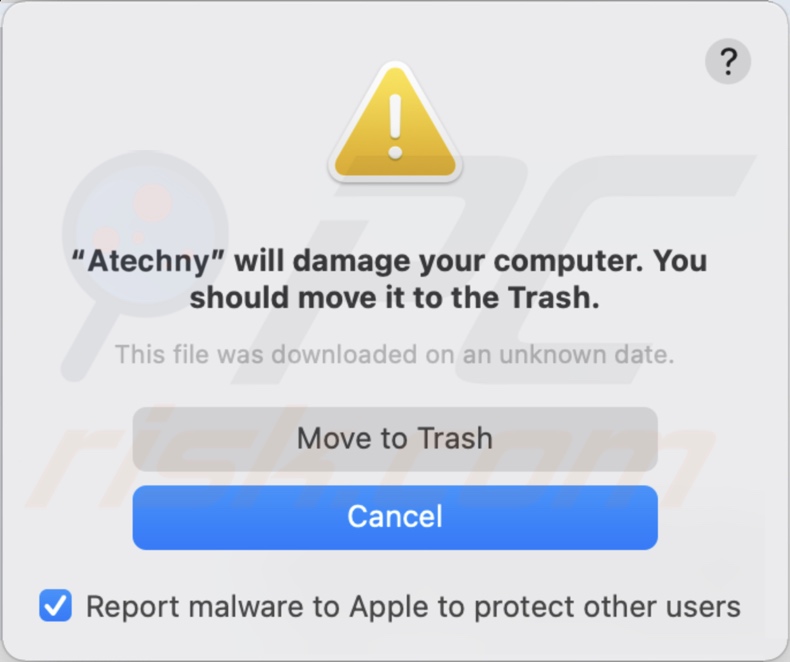
Tekst prezentowany w tym oknie pop-up:
"Atechny" will damage your computer. You should move it to the Trash.
This file was downloaded on an unknown date.
[Move to Trash]
[Cancel]
Natychmiastowe automatyczne usunięcie malware:
Ręczne usuwanie zagrożenia może być długim i skomplikowanym procesem, który wymaga zaawansowanych umiejętności obsługi komputera. Combo Cleaner to profesjonalne narzędzie do automatycznego usuwania malware, które jest zalecane do pozbycia się złośliwego oprogramowania. Pobierz je, klikając poniższy przycisk:
POBIERZ Combo CleanerPobierając jakiekolwiek oprogramowanie wyszczególnione na tej stronie zgadzasz się z naszą Polityką prywatności oraz Regulaminem. Aby korzystać z w pełni funkcjonalnego produktu, musisz kupić licencję na Combo Cleaner. Dostępny jest 7-dniowy bezpłatny okres próbny. Combo Cleaner jest własnością i jest zarządzane przez RCS LT, spółkę macierzystą PCRisk.
Szybkie menu:
- Czym jest Atechny?
- KROK 1. Usuwanie plików i folderów powiązanych z Atechny z OSX.
- KROK 2. Usuwanie reklam Atechny z Safari.
- KROK 3. Usuwanie adware Atechny z Google Chrome.
- KROK 4. Usuwanie reklam Atechny z Mozilla Firefox.
Film pokazujący, jak usunąć oprogramowanie typu adware i porywaczy przeglądarki z komputera Mac:
Usuwanie adware Atechny:
Usuwanie potencjalnie niechcianych aplikacji powiązanych z Atechny z twojego folderu „Aplikacje":

Kliknij ikonę Finder. W oknie Finder wybierz „Aplikacje". W folderze aplikacji poszukaj „MPlayerX", „NicePlayer" lub innych podejrzanych aplikacji i przeciągnij je do Kosza.
Po usunięciu potencjalnie niechcianych aplikacji powodujących reklamy w Internecie przeskanuj komputer Mac pod kątem wszelkich pozostałych niepożądanych składników.
POBIERZ narzędzie do usuwania złośliwego oprogramowania
Combo Cleaner sprawdza, czy twój komputer został zainfekowany. Aby korzystać z w pełni funkcjonalnego produktu, musisz kupić licencję na Combo Cleaner. Dostępny jest 7-dniowy bezpłatny okres próbny. Combo Cleaner jest własnością i jest zarządzane przez RCS LT, spółkę macierzystą PCRisk.
Usuwanie plików i folderów powiązanych z ads by atechny:

Kliknij ikonę Finder na pasku menu, wybierz Idź i kliknij Idź do Folderu...
 Poszukaj plików wygenerowanych przez adware w folderze /Library/LaunchAgents:
Poszukaj plików wygenerowanych przez adware w folderze /Library/LaunchAgents:

W pasku Przejdź do Folderu... wpisz: /Library/LaunchAgents
 W folderze "LaunchAgents" poszukaj wszelkich ostatnio dodanych i podejrzanych plików oraz przenieś je do Kosza. Przykłady plików wygenerowanych przez adware - "installmac.AppRemoval.plist", "myppes.download.plist", "mykotlerino.ltvbit.plist", "kuklorest.update.plist" itd. Adware powszechnie instaluje wiele plików z tym samym rozszerzeniem.
W folderze "LaunchAgents" poszukaj wszelkich ostatnio dodanych i podejrzanych plików oraz przenieś je do Kosza. Przykłady plików wygenerowanych przez adware - "installmac.AppRemoval.plist", "myppes.download.plist", "mykotlerino.ltvbit.plist", "kuklorest.update.plist" itd. Adware powszechnie instaluje wiele plików z tym samym rozszerzeniem.
 Poszukaj plików wygenerowanych przez adware w folderze /Library/Application Support:
Poszukaj plików wygenerowanych przez adware w folderze /Library/Application Support:

W pasku Przejdź do Folderu... wpisz: /Library/Application Support

W folderze "Application Support" sprawdź wszelkie ostatnio dodane i podejrzane foldery. Przykładowo "MplayerX" lub "NicePlayer" oraz przenieś te foldery do Kosza..
 Poszukaj plików wygenerowanych przez adware w folderze ~/Library/LaunchAgents:
Poszukaj plików wygenerowanych przez adware w folderze ~/Library/LaunchAgents:

W pasku Przejdź do Folderu... i wpisz: ~/Library/LaunchAgents

W folderze "LaunchAgents" poszukaj wszelkich ostatnio dodanych i podejrzanych plików oraz przenieś je do Kosza. Przykłady plików wygenerowanych przez adware - "installmac.AppRemoval.plist", "myppes.download.plist", "mykotlerino.ltvbit.plist", "kuklorest.update.plist" itp. Adware powszechnie instaluje szereg plików z tym samym rozszerzeniem.
 Poszukaj plików wygenerowanych przez adware w folderze /Library/LaunchDaemons:
Poszukaj plików wygenerowanych przez adware w folderze /Library/LaunchDaemons:

W pasku Przejdź do Folderu... wpisz: /Library/LaunchDaemons
 W folderze "LaunchDaemons" poszukaj wszelkich podejrzanych plików. Przykładowo: "com.aoudad.net-preferences.plist", "com.myppes.net-preferences.plist", "com.kuklorest.net-preferences.plist", "com.avickUpd.plist" itp. oraz przenieś je do Kosza.
W folderze "LaunchDaemons" poszukaj wszelkich podejrzanych plików. Przykładowo: "com.aoudad.net-preferences.plist", "com.myppes.net-preferences.plist", "com.kuklorest.net-preferences.plist", "com.avickUpd.plist" itp. oraz przenieś je do Kosza.
 Przeskanuj swój Mac za pomocą Combo Cleaner:
Przeskanuj swój Mac za pomocą Combo Cleaner:
Jeśli wykonałeś wszystkie kroki we właściwej kolejności, twój Mac powinien być wolny od infekcji. Aby mieć pewność, że twój system nie jest zainfekowany, uruchom skanowanie przy użyciu programu Combo Cleaner Antivirus. Pobierz GO TUTAJ. Po pobraniu pliku kliknij dwukrotnie instalator combocleaner.dmg, w otwartym oknie przeciągnij i upuść ikonę Combo Cleaner na górze ikony aplikacji. Teraz otwórz starter i kliknij ikonę Combo Cleaner. Poczekaj, aż Combo Cleaner zaktualizuje bazę definicji wirusów i kliknij przycisk "Start Combo Scan" (Uruchom skanowanie Combo).

Combo Cleaner skanuje twój komputer Mac w poszukiwaniu infekcji malware. Jeśli skanowanie antywirusowe wyświetla "nie znaleziono żadnych zagrożeń" - oznacza to, że możesz kontynuować korzystanie z przewodnika usuwania. W przeciwnym razie, przed kontynuowaniem zaleca się usunięcie wszystkich wykrytych infekcji.

Po usunięciu plików i folderów wygenerowanych przez adware, kontynuuj w celu usunięcia złośliwych rozszerzeń ze swoich przeglądarek internetowych.
Usuwanie strony domowej i domyślnej wyszukiwarki ads by atechny z przeglądarek internetowych:
 Usuwanie złośliwych rozszerzeń z Safari:
Usuwanie złośliwych rozszerzeń z Safari:
Usuwanie rozszerzeń powiązanych z ads by atechny z Safari:

Otwórz przeglądarkę Safari. Z paska menu wybierz "Safari" i kliknij "Preferencje...".

W oknie "Preferencje" wybierz zakładkę "Rozszerzenia" i poszukaj wszelkich ostatnio zainstalowanych oraz podejrzanych rozszerzeń. Po ich zlokalizowaniu kliknij znajdujących się obok każdego z nich przycisk „Odinstaluj". Pamiętaj, że możesz bezpiecznie odinstalować wszystkie rozszerzenia ze swojej przeglądarki Safari – żadne z nich nie ma zasadniczego znaczenia dla jej prawidłowego działania.
- Jeśli w dalszym ciągu masz problemy z niechcianymi przekierowaniami przeglądarki oraz niechcianymi reklamami - Przywróć Safari.
 Usuwanie złośliwych wtyczek z Mozilla Firefox:
Usuwanie złośliwych wtyczek z Mozilla Firefox:
Usuwanie dodatków powiązanych z ads by atechny z Mozilla Firefox:

Otwórz przeglądarkę Mozilla Firefox. W prawym górnym rogu ekranu kliknij przycisk "Otwórz Menu" (trzy linie poziome). W otwartym menu wybierz "Dodatki".

Wybierz zakładkę "Rozszerzenia" i poszukaj ostatnio zainstalowanych oraz podejrzanych dodatków. Po znalezieniu kliknij przycisk "Usuń" obok każdego z nich. Zauważ, że możesz bezpiecznie odinstalować wszystkie rozszerzenia z przeglądarki Mozilla Firefox – żadne z nich nie ma znaczącego wpływu na jej normalne działanie.
- Jeśli nadal doświadczasz problemów z przekierowaniami przeglądarki oraz niechcianymi reklamami - Przywróć Mozilla Firefox.
 Usuwanie złośliwych rozszerzeń z Google Chrome:
Usuwanie złośliwych rozszerzeń z Google Chrome:
Usuwanie dodatków powiązanych z ads by atechny z Google Chrome:

Otwórz Google Chrome i kliknij przycisk "Menu Chrome" (trzy linie poziome) zlokalizowany w prawym górnym rogu okna przeglądarki. Z rozwijanego menu wybierz "Więcej narzędzi" oraz wybierz "Rozszerzenia".

W oknie "Rozszerzenia" poszukaj wszelkich ostatnio zainstalowanych i podejrzanych dodatków. Po znalezieniu kliknij przycisk "Kosz" obok każdego z nich. Zauważ, że możesz bezpiecznie odinstalować wszystkie rozszerzenia z przeglądarki Google Chrome – żadne z nich nie ma znaczącego wpływu na jej normalne działanie.
- Jeśli nadal doświadczasz problemów z przekierowaniami przeglądarki oraz niechcianymi reklamami - PrzywróćGoogle Chrome.
Często zadawane pytania (FAQ)
Jakie szkody może wyrządzić adware?
Oprogramowanie reklamowe może obniżyć jakość przeglądania i wydajność systemu. Wyświetla reklamy, które mogą promować treści mogące powodować infekcje systemu, problemy prywatności, straty finansowe i inne poważne problemy. Co więcej, oprogramowanie reklamowe jest klasyfikowane jako zagrożenie prywatności, ponieważ zwykle zbiera prywatne dane.
Co robi oprogramowanie reklamowe?
Adware oznacza oprogramowanie wspierane przez reklamy. Jest przeznaczone do wyświetlania reklam na odwiedzanych stronach i/lub różnych interfejsach. Ponadto niektóre typy mogą wymuszać otwieranie stron internetowych i zbierać poufne informacje.
Jak twórcy adware generują przychody?
Adware generuje przychody głównie za pośrednictwem programów partnerskich, promując różne strony internetowe, aplikacje, rozszerzenia przeglądarki, produkty, usługi itd.
Czy Combo Cleaner usunie oprogramowanie reklamowe Atechny?
Tak, Combo Cleaner przeskanuje twój komputer i usunie zainstalowane aplikacje typu adware. Należy wspomnieć, że ręczne usunięcie (wykonane bez pomocy narzędzi zabezpieczających) może nie być idealnym rozwiązaniem. W niektórych przypadkach resztki plików pozostają ukryte w systemie po ręcznym usunięciu oprogramowania. Co więcej, pozostałe komponenty mogą nadal działać i powodować problemy. Dlatego niezwykle ważne jest dokładne usunięcie oprogramowania typu adware.
Udostępnij:

Tomas Meskauskas
Ekspert ds. bezpieczeństwa, profesjonalny analityk złośliwego oprogramowania
Jestem pasjonatem bezpieczeństwa komputerowego i technologii. Posiadam ponad 10-letnie doświadczenie w różnych firmach zajmujących się rozwiązywaniem problemów technicznych i bezpieczeństwem Internetu. Od 2010 roku pracuję jako autor i redaktor Pcrisk. Śledź mnie na Twitter i LinkedIn, aby być na bieżąco z najnowszymi zagrożeniami bezpieczeństwa online.
Portal bezpieczeństwa PCrisk jest prowadzony przez firmę RCS LT.
Połączone siły badaczy bezpieczeństwa pomagają edukować użytkowników komputerów na temat najnowszych zagrożeń bezpieczeństwa w Internecie. Więcej informacji o firmie RCS LT.
Nasze poradniki usuwania malware są bezpłatne. Jednak, jeśli chciałbyś nas wspomóc, prosimy o przesłanie nam dotacji.
Przekaż darowiznęPortal bezpieczeństwa PCrisk jest prowadzony przez firmę RCS LT.
Połączone siły badaczy bezpieczeństwa pomagają edukować użytkowników komputerów na temat najnowszych zagrożeń bezpieczeństwa w Internecie. Więcej informacji o firmie RCS LT.
Nasze poradniki usuwania malware są bezpłatne. Jednak, jeśli chciałbyś nas wspomóc, prosimy o przesłanie nam dotacji.
Przekaż darowiznę
▼ Pokaż dyskusję